Зміст

Для водіїв і мандрівників не секрет, що дороги в містах і країнах часто змінюються. Без своєчасного оновлення програмних карт навігатор може завести вас в глухий кут, через що ви втратите час, ресурси і нерви. Власникам навігаторів Garmin виконати оновлення пропонується двома способами, і їх обидва ми розглянемо нижче.
Оновлюємо карти на навігаторі Garmin
Закачування нових карт в пам'ять навігатора – досить проста процедура, яку слід виконувати частіше, мінімум раз на півроку, а в ідеалі кожен місяць. Враховуйте , що глобальні карти мають досить великий розмір, тому швидкість закачування безпосередньо залежить від пропускної здатності вашого інтернету. Крім цього внутрішньої пам'яті пристрою не завжди може вистачити. Збираючись в дорогу, придбайте SD-карту, куди можна буде завантажити файл з місцевістю будь-якого розміру.
Для виконання самого процесу буде потрібно:
- Навігатор Garmin або карта пам'яті від нього;
- Комп'ютер з підключенням до Інтернету;
- USB-кабель або кард-рідер.
Спосіб 1: офіційний додаток
Це абсолютно безпечний і нескладний спосіб оновлення карт. Однак це не безкоштовна процедура, і за надання повністю працездатних, актуальних карт і можливість звернення в техпідтримку доведеться заплатити.
Хочеться відзначити, що є 2 види покупки: довічне членство в Garmin і одноразовий внесок. У першому випадку ви отримуєте постійні безкоштовні оновлення, а в другому ви просто купуєте одне оновлення, і кожне наступне знадобиться купувати точно таким же чином. Природно, щоб оновити карту, її спершу необхідно встановити.
Перейдіть на офіційний веб-сайт Garmin
- Перейдіть на офіційний сайт виробника, щоб встановити програму, через яку і будуть відбуватися подальші дії. Можете використовувати для цього посилання вище.
- Завантажте програму Garmin Express. На головній сторінці вибираємо опцію «Download for Windows» або «Download for Mac» , залежно від ОС вашого комп'ютера.
- По завершенні завантаження дистрибутива відкриваємо його і встановлюємо додаток. Спочатку необхідно прийняти Користувальницькі угоди.
- Очікуємо закінчення процесу інсталяції.
- Запускаємо додаток.
- На стартовому вікні тиснемо " початок роботи» .
- У новому вікні програми вибираємо опцію " Додати пристрій» .
- Підключіть навігатор або карту пам'яті до ПК.
- При першому підключенні навігатора вам знадобиться зареєструвати його. Після виявлення GPS натисніть &171;Додати пристрій&187; .
- Почнеться перевірка оновлень, дочекайтеся її закінчення.
- Разом з оновленням карт вам може бути запропоновано перейти і на нову версію програмного забезпечення. Рекомендуємо натиснути & 171; встановити всі&187; .
- Перед початком інсталяції ознайомтеся з важливими правилами.
- Насамперед буде встановлено ПО для навігатора.
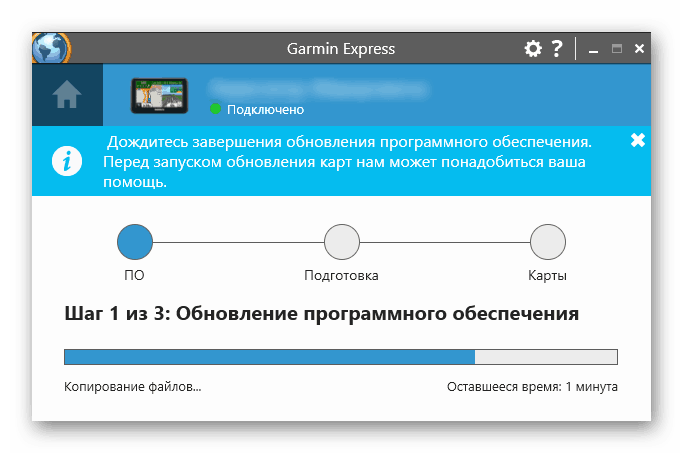
Тоді те саме станеться і з картою. Однак в разі якщо місця на внутрішній пам'яті пристрою не вистачить, вам буде запропоновано підключити карту пам'яті.
- Після підключення інсталяцію буде запропоновано відновити.
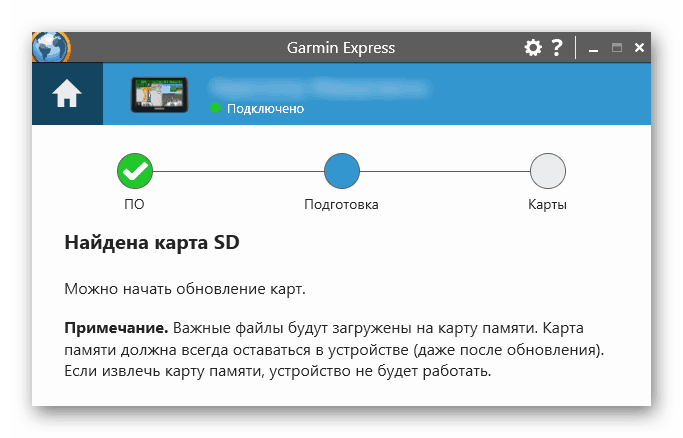
Дочекайтеся її виконання.
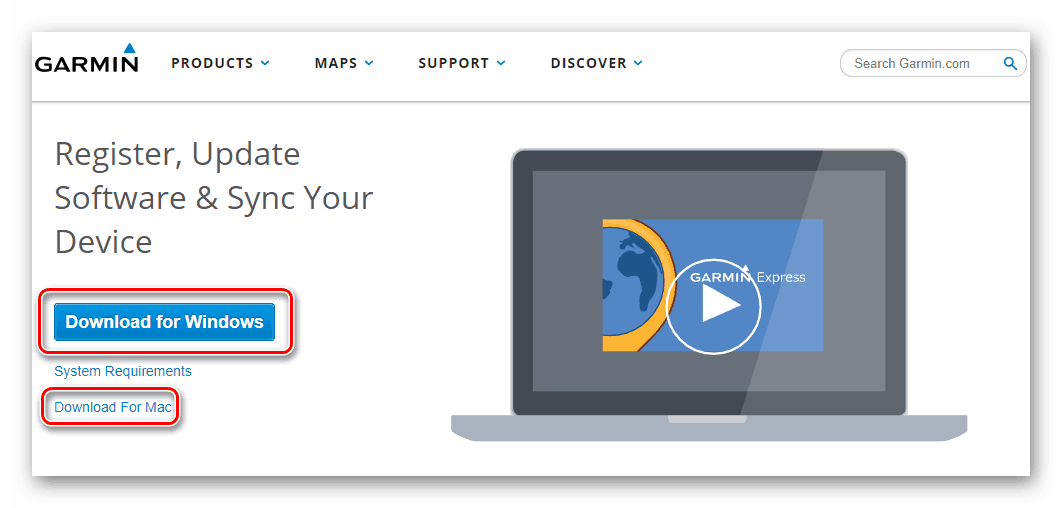
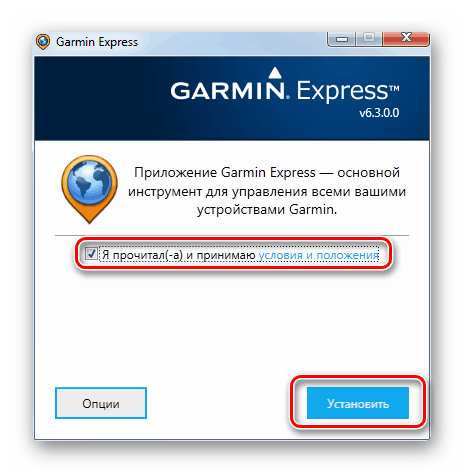
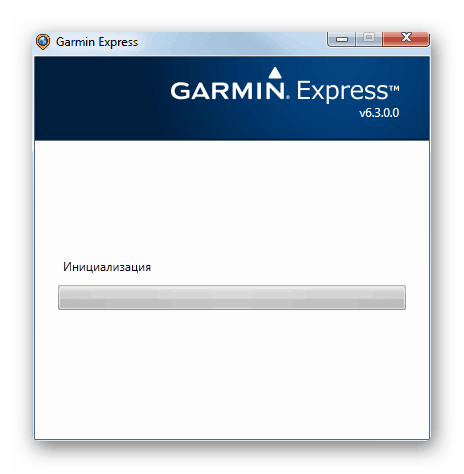
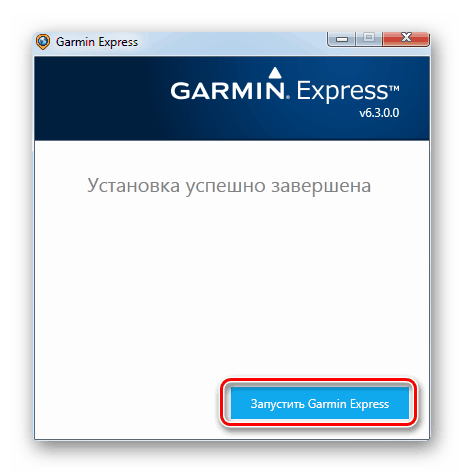
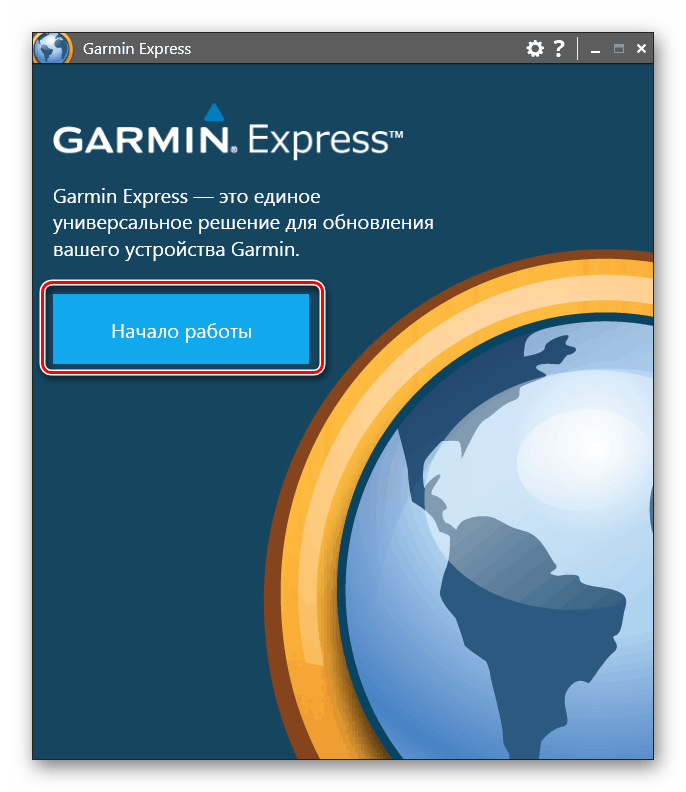
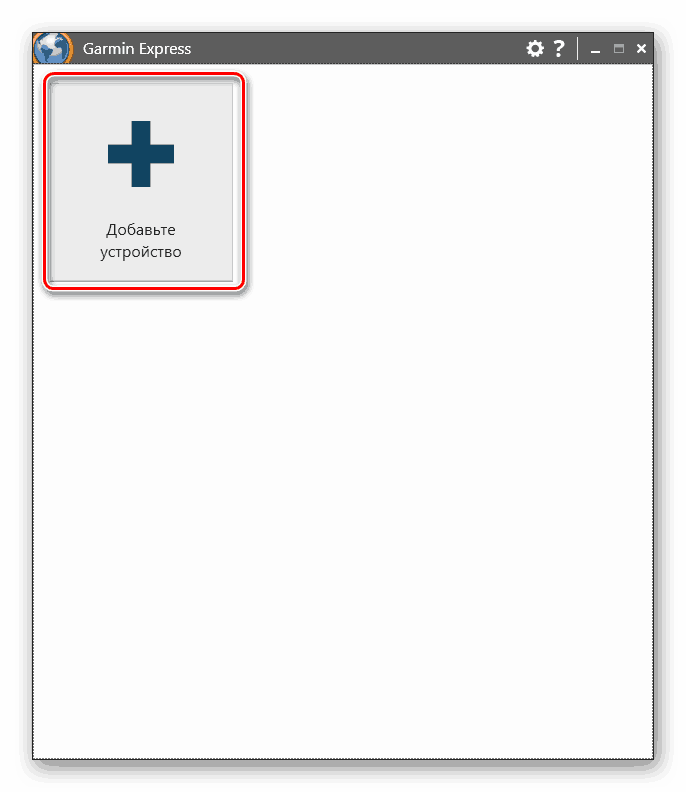
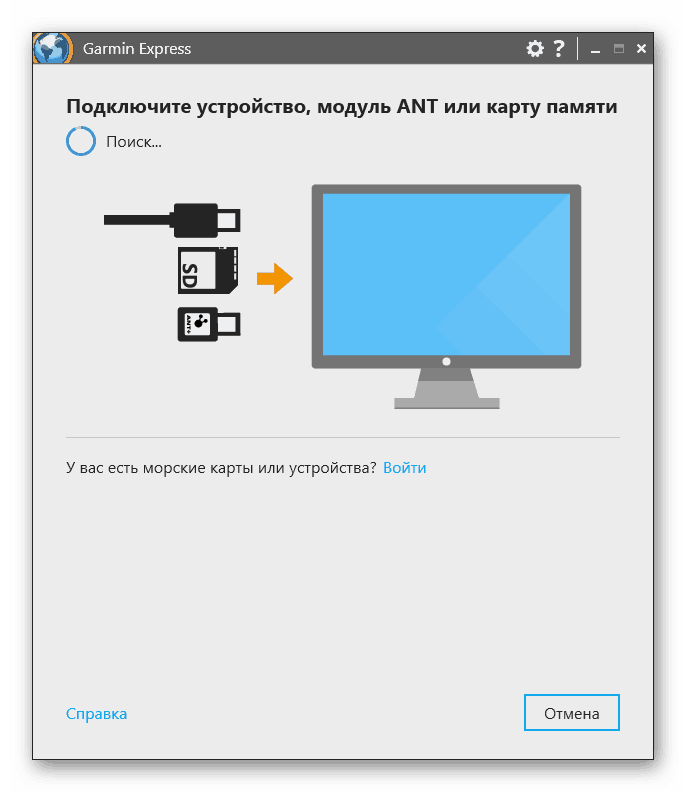
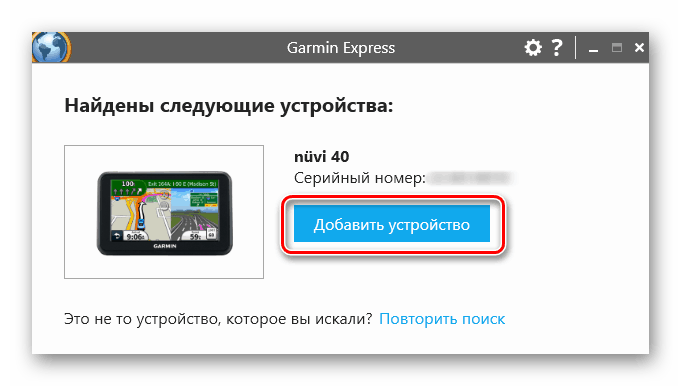
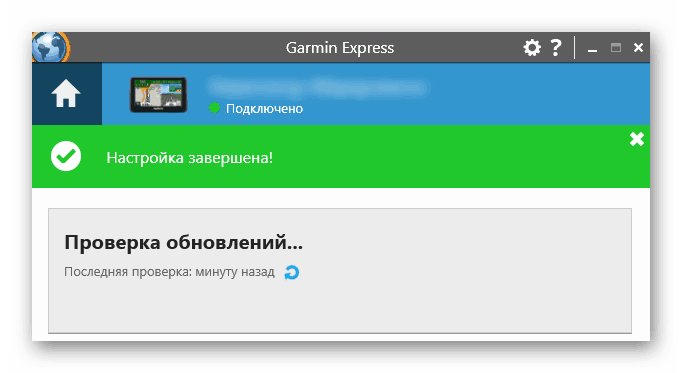
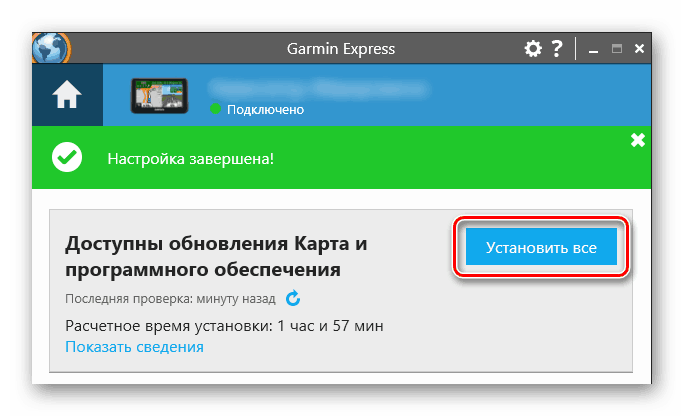
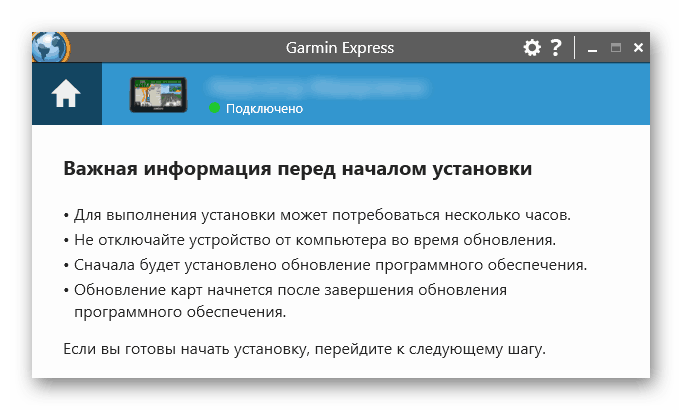
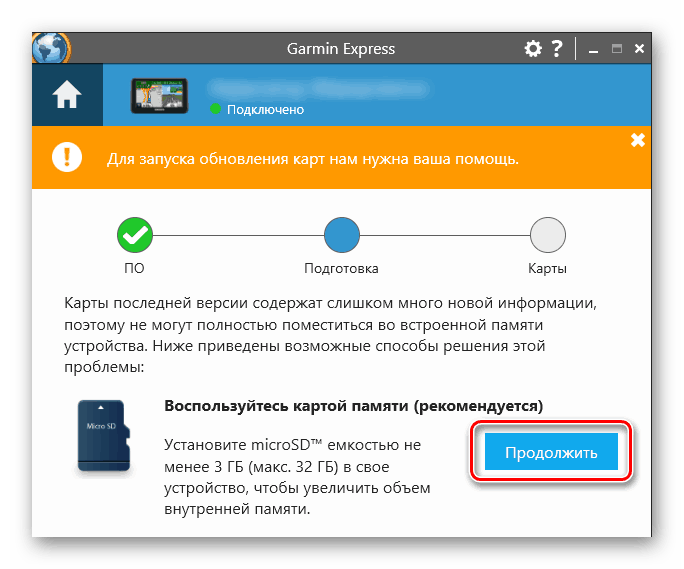
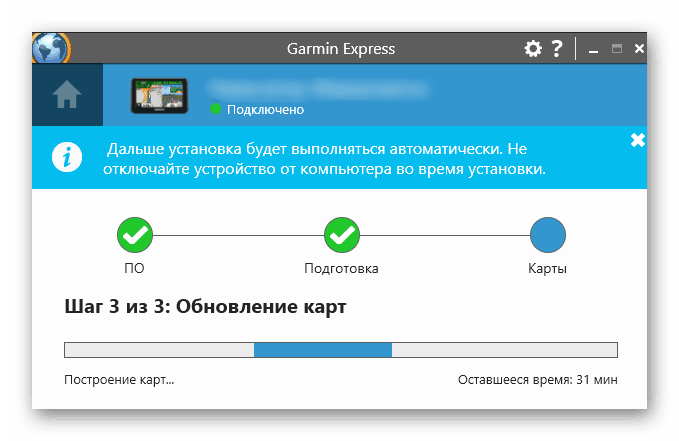
Як тільки Garmin Express повідомить про відсутність нових файлів для встановлення, від'єднайте GPS або SD-накопичувач. На цьому процес вважається закінченим.
Спосіб 2: сторонні джерела
Використовуючи неофіційні ресурси, можна виконати імпорт користувальницьких і власних карт вулиць безкоштовно. Не можна не відзначити, що такий варіант не гарантує на 100% безпеку, правильне функціонування і актуальність – все будується здебільшого на ентузіазмі і одного разу обрана Вами карта може виявитися застарілою і перестати розроблятися. Крім того, техпідтримка подібними файлами не займається, тому звертатися доведеться тільки до Творця, але навряд чи від нього вдасться дочекатися будь-якої відповіді. Одним з популярних сервісів є OpenStreetMap, на його прикладі і розглянемо весь процес.
Для повного розуміння потрібно знання англійської мови, тому що вся інформація на OpenStreetMap представлена саме на ньому.
- Відкрийте посилання вище та перегляньте список карт, створених іншими людьми. Сортування тут здійснюється по області, тут же ознайомтеся з описом і частотою оновлення.
- Виберіть цікавий варіант і перейдіть за посиланням, вказаним у другій колонці. Якщо версій кілька, завантажуйте останню.
- Після збереження перейменуйте файл на gmapsupp , розширення .img Не змінюйте. Зверніть увагу, що на більшості GPS Garmin таких файлів може бути не більше одного. Лише деякі нові моделі підтримують зберігання декількох IMG.
- Підключіть навігатор до ПК через USB. Якщо у вас встановлено додаток Express, яке автоматично запустилося при виявленні пристрою, закрийте його.
- Переведіть Навігатор в режим «USB Mass Storage» , що дозволяє обмінюватися файлами з комп'ютером. Залежно від моделі цей режим може активуватися автоматично. Якщо подібного не сталося, відкрийте меню GPS, виберіть »Налаштування" > »інтерфейс" > «USB Mass Storage» .
- Через «мій комп'ютер» відкрийте підключений пристрій і перейдіть до папки «Garmin» або «Map» . Якщо таких папок немає (актуально для моделей 1xxx), створіть папку «Map» вручну.
- Скопіюйте файл з картою в одну з двох папок, зазначених у попередньому кроці.
- Після закінчення копіювання вимкніть навігатор або карту пам'яті.
- Коли GPS увімкнеться, виконайте повторне підключення карти. Для цього зайдіть в " сервіс» > »Налаштування" > »Карта" > »додатково" . Встановіть галочку біля нової карти. Якщо стара карта при цьому залишилася активною, зніміть з неї галочку.
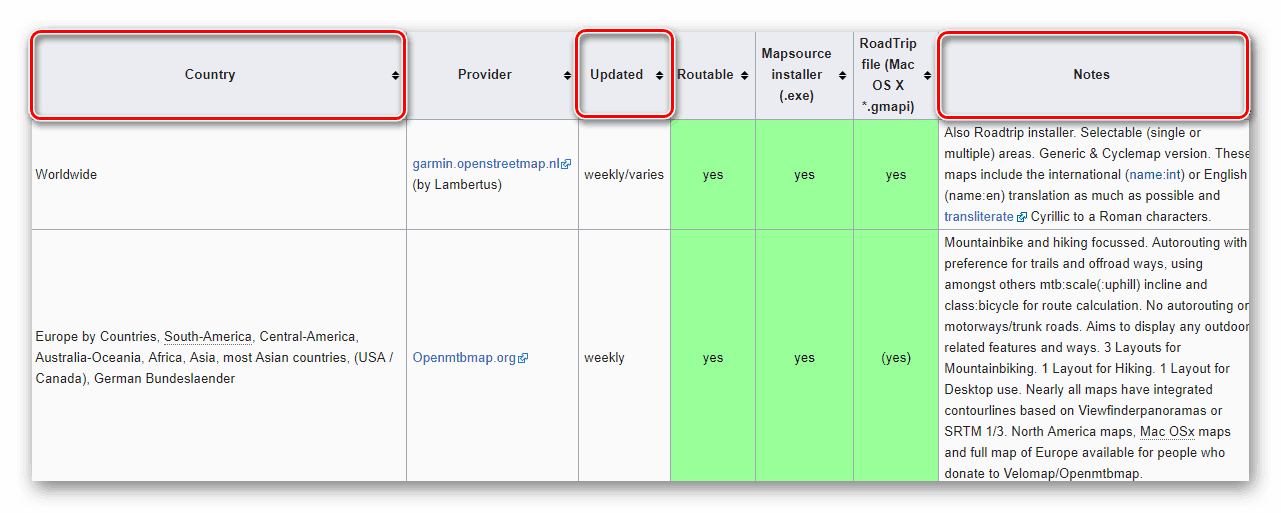
При наявності SD-карти використовуйте її для завантаження файлів, підключивши накопичувач через адаптер в кард-рідер.
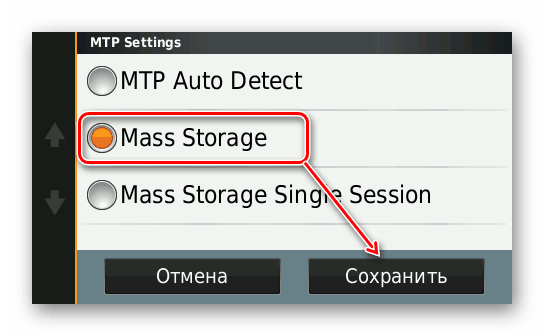
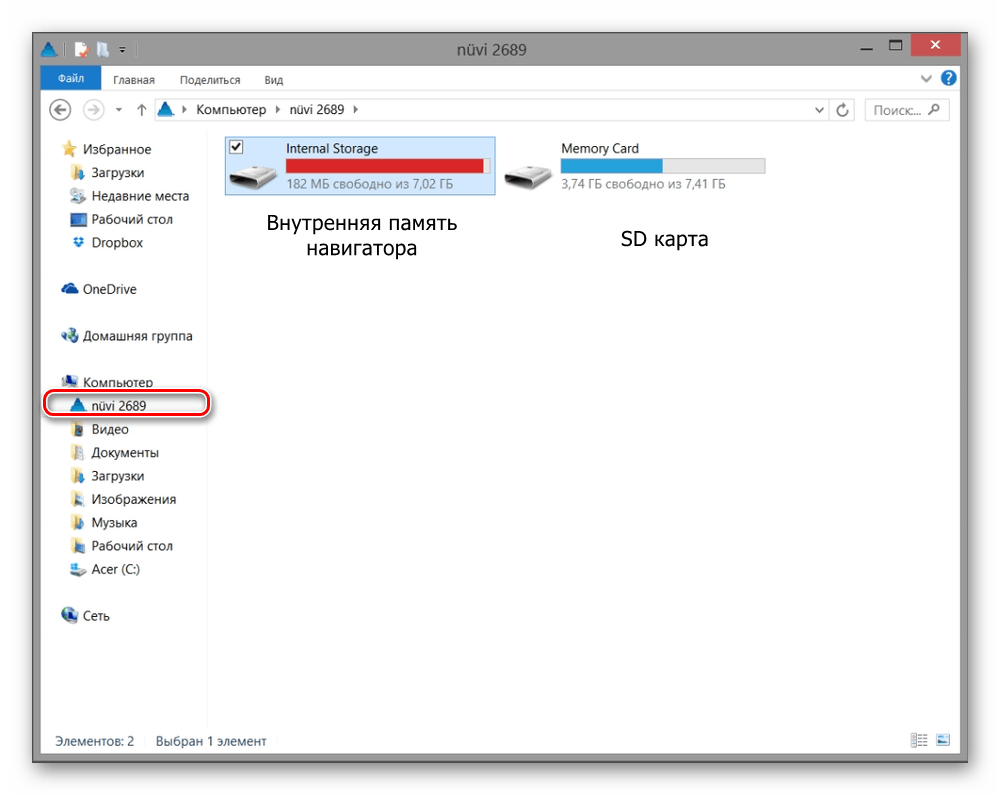
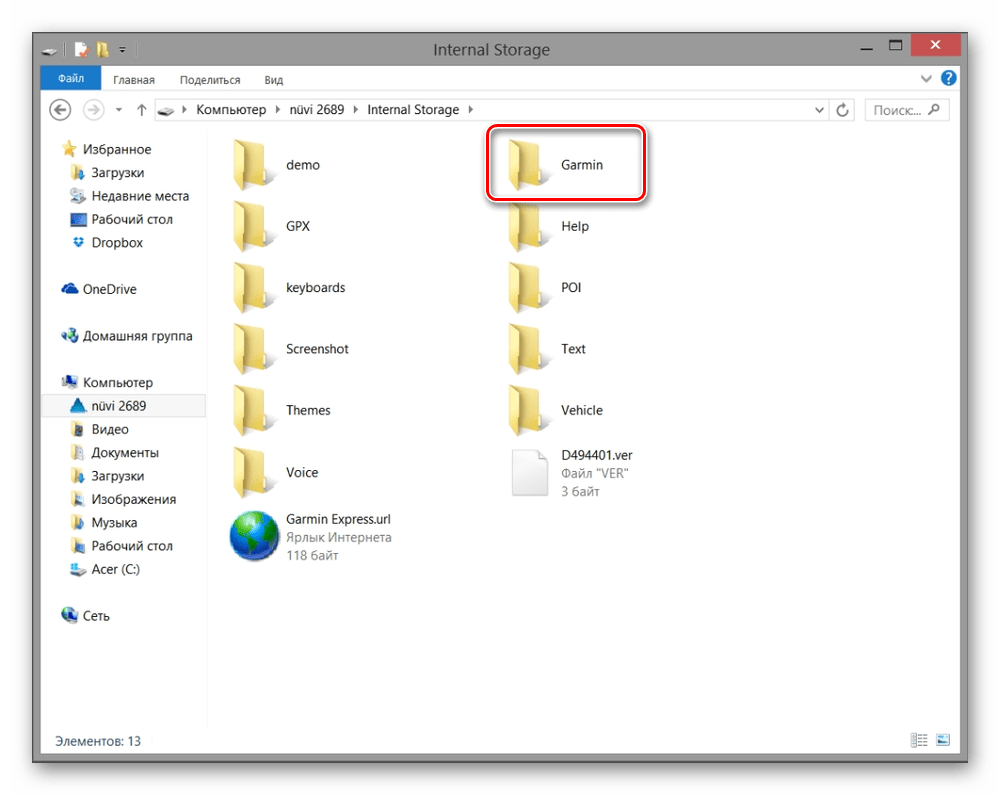
У OSM є окремий виділений сервер, наданий вітчизняним дистриб'ютором Garmin для зберігання карт з країнами СНД. Принцип їх установки аналогічний тому, що описаний вище.
Перейти до скачування OSM СНД-карт
За допомогою файлу readme.txt , ви знайдете назву архіву з потрібною країною колишнього СРСР або Російського федерального округу, а потім завантажити і встановити його.
Рекомендується відразу зарядити акумулятор пристрою і перевірити оновлену навігацію в справі. Приємної подорожі!
